DISM 오류 0x800f0906: 원본 파일을 다운로드할 수 없습니다. "DISM /Online /Cleanup-Image /RestoreHealth" 명령을 실행한 후 Windows 10 기반 컴퓨터에서 발생했습니다.
오류 메시지는 Windows가 Windows 10을 복구하는 데 필요한 파일을 다운로드하기 위해 온라인으로 연결할 수 없음을 나타냅니다. 이미지, 시스템이 이미 인터넷과 Microsoft 서버에 액세스할 수 있음에도 불구하고 문제.
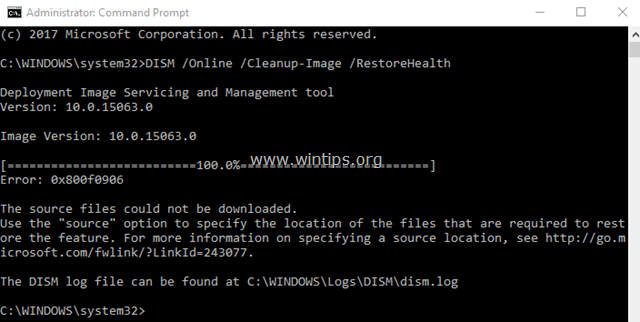
DISM 오류 0x800f0906 세부 정보:
"C:\WINDOWS\system32>DISM /온라인 /정리-이미지 /RestoreHealth
배포 이미지 서비스 및 관리 도구
버전: 10.0.15063.0
이미지 버전: 10.0.15063.0
[100.0%]
오류: 0x800f0906
소스 파일을 다운로드할 수 없습니다.
"소스" 옵션을 사용하여 기능을 복원하는 데 필요한 파일의 위치를 지정합니다. 소스 위치 지정에 대한 자세한 내용은 다음을 참조하십시오. http://go.microsoft.com/fwlink/?LinkId=243077.
DISM 로그 파일은 C:\WINDOWS\Logs\DISM\dism.log에서 찾을 수 있습니다."
이 문제 해결 가이드에는 Windows 10/8/8.1에서 DISM 오류 0x800f0906을 수정하기 위한 자세한 지침이 포함되어 있습니다.
DISM RestoreHealth 오류 0x800f0906을 수정하는 방법.
방법 1. DISM 명령을 다시 실행하십시오.
Windows 10 Home 기반 컴퓨터에서 상태 복원 프로세스의 100%에서 DISM이 오류 0x800f0906과 함께 실패한다는 것을 깨달았습니다. 그래서 "DISM /Online /Cleanup-Image /RestoreHealth" 명령을 다시 실행하기로 결정했고 다행히 DISM 문제 "소스 파일을 다운로드할 수 없습니다" 사라졌다.
따라서 나머지 방법을 계속하기 전에 "DISM /Online /Cleanup-Image /RestoreHealth" 명령을 한 번 더 실행하여 DISM 오류 0x800f0906이 지속되는지 확인하십시오.
방법 2. 날짜 및 시간 설정을 확인하십시오.
컴퓨터(또는 전화)의 날짜와 시간이 정확한지 확인하십시오. 하기 위해서
1. 동시에 눌러 창  + 아르 자형 실행 명령 상자를 여는 키.
+ 아르 자형 실행 명령 상자를 여는 키.
2. 유형 제어판 그리고 누르다 입력하다.

2. 변경 보기 기준: 에게 작은 아이콘.

3. 열려있는 날짜와 시간.

4. 누르다 날짜 및 시간 변경.

4a. 현재 날짜/시간/년을 설정하고 클릭하십시오. 확인.
5. 눌러 시간대 변경 단추.

5a. 현재 시간대를 설정하고 확인.

6. 선택 인터넷 시간 탭을 클릭하고 설정 변경 단추.

6a. 을 체크하다 인터넷 시간 서버와 동기화 확인란을 선택한 다음 목록에서 시간 서버를 선택합니다(예: time.windows.com).
6b. 완료되면 클릭 지금 업데이트하십시오.

6c. 시간이 업데이트되면 확인 열려 있는 모든 창을 닫으려면 두 번 누르십시오.
7. 재시작 컴퓨터에서 "DISM /Online /Cleanup-Image /RestoreHealth" 명령을 다시 실행하십시오.
방법 3. Windows 업데이트 문제 해결사를 실행합니다.
1. 이동 시작 > 설정 > 업데이트 및 보안와 > 문제 해결 > 윈도우 업데이트.

2. 선택하다 관리자로 문제 해결을 시도하십시오.
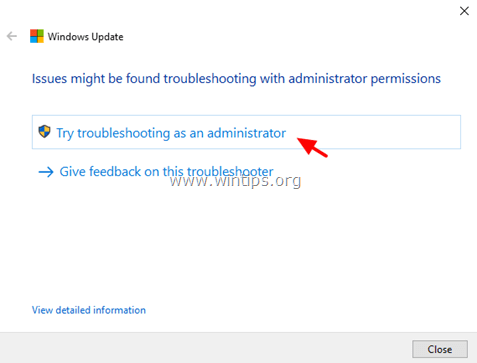
3. 누르다 다음 마법사의 나머지 단계에 따라 Windows 업데이트 문제를 복구합니다.
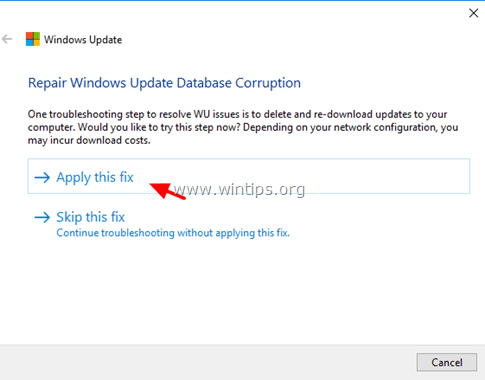
4. 수리가 완료되면, 닫다 마법사.
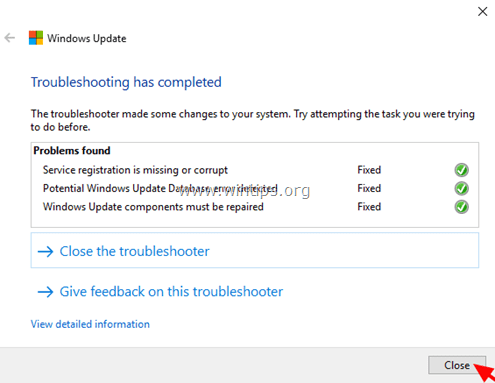
5. 재시작 컴퓨터에서 "DISM /Online /Cleanup-Image /RestoreHealth" 명령을 다시 실행하십시오.
방법 4. Windows가 Windows Update Store 폴더를 다시 생성하도록 합니다.
Windows Update Store 폴더(일반적으로 "소프트웨어 배포" 폴더) Windows에서 다운로드한 업데이트를 저장하는 위치입니다.
- 만약 소프트웨어 배포 폴더가 손상되면 Windows Update에 문제가 발생합니다. 따라서 Windows Update 문제를 해결하는 가장 효율적인 솔루션 중 하나는 소프트웨어 배포 폴더. 하기 위해서:
1. 동시에 눌러 창  + 아르 자형 실행 명령 상자를 여는 키.
+ 아르 자형 실행 명령 상자를 여는 키.
2. 실행 명령 상자에 다음을 입력합니다. 서비스.msc 그리고 누르다 입력하다.

3. 오른쪽 클릭 윈도우 업데이트 서비스 및 선택 중지.

4. Windows 탐색기를 열고 다음으로 이동합니다. C:\Windows 폴더.
5. 선택하고 삭제 "소프트웨어 배포" 폴더.*
(딸깍 하는 소리 계속하다 "폴더 액세스 거부" 창에서).
* 메모: 다음에 Windows Update를 실행할 때 새로운 빈 소프트웨어 배포 폴더는 업데이트를 저장하기 위해 Windows에서 자동으로 생성됩니다.

6.재시작 컴퓨터에서 "DISM /Online /Cleanup-Image /RestoreHealth" 명령을 다시 실행하십시오.
DISM /RestoreHealth 오류를 수정하는 다른 방법.
DISM을 실행할 때 여전히 문제가 발생하면 위에서 언급한 방법을 적용한 후 계속 진행하여 다음 문서의 지침을 시도하십시오.
- Windows 10/8에서 DISM 소스 파일을 찾을 수 없음 오류를 수정하는 방법
- Windows 10/8에서 DISM 0x800f081f 오류를 수정하는 방법
그게 다야! 이 가이드가 귀하의 경험에 대한 의견을 남기는 데 도움이 되었는지 알려주십시오. 이 가이드를 좋아하고 공유하여 다른 사람들을 도우십시오.